
Apple ने iOS 12, अपने iOS ऑपरेटिंग सिस्टम का एक संस्करण पेश किया है डिवाइस के प्रदर्शन में सुधार पर ध्यान केंद्रित किया.
लेकिन निश्चित रूप से, आईओएस 12 थोड़ा समाचार और सुधार के साथ आया है। उन में से हमारे आईफोन के उपयोग को लगभग बिना महसूस किए ही सुधार लेते हैं, लेकिन फिर वे आवश्यक हो जाते हैं। IOS 12 के नोटिफिकेशन में खबरों का यही हाल है।
क्रेग फेडरघी हमेशा की तरह, आईओएस की ख़बरों के माध्यम से हमारा मार्गदर्शन कर रहे थे सूचनाओं को बेहतर बनाने वाले तीन पहलुओं का विशेष उल्लेख किया हमेशा iOS 12 में।
"तत्काल ट्यूनिंग"
अब नोटिफिकेशन को लॉक स्क्रीन से मैनेज किया जा सकता है। बस, अपनी उंगली को अधिसूचना पर बाईं ओर खिसकाएं, "प्रबंधित करें" का विकल्प दिखाई देगा।
हम "बंद करें" के बीच चयन कर सकते हैं, जो विशिष्ट एप्लिकेशन की सभी सूचनाओं को निष्क्रिय कर देगा, या "चुप्पी में उद्धार"। इस विकल्प का अर्थ है कि सूचनाएं हमारे iOS डिवाइस की लॉक स्क्रीन पर दिखाई नहीं देती हैं, लेकिन, सीधे, ऐप में एक गुब्बारे के साथ और / या सूचना केंद्र में।
यह काफी आरामदायक समाधान है, खासकर अगर हम इसे लॉक स्क्रीन से ही कॉन्फ़िगर कर सकते हैं, जो उस अधिसूचना ओवरडोज़ से छुटकारा पाने देता है, जैसे कि सामाजिक नेटवर्क, जो हम कभी-कभी प्राप्त करते हैं और जो एक संदेश, एक अनुस्मारक या एक ईमेल के रूप में महत्वपूर्ण नहीं हैं।
बेशक यह हम इसे "सूचना" में डिवाइस सेटिंग्स से भी प्रबंधित कर सकते हैं। वहां, हम प्रत्येक एप्लिकेशन को एक नए, अधिक दृश्य मेनू में अधिक विकल्पों के साथ प्रबंधित कर सकते हैं।
इसके अलावा, सिरी सुझाव देगी-जैसा कि यह सोचता है- कि आप सूचनाओं को बंद कर देते हैं आपके द्वारा उपयोग नहीं किए जाने वाले ऐप्स।
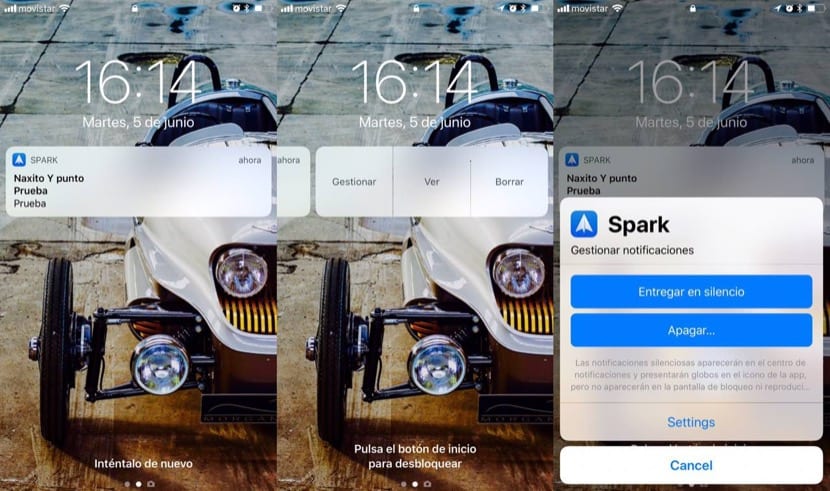
समूह सूचनाएं
कॉपी या जो भी आप चाहते हैं, सच्चाई यह है कि हम लंबे समय से सूचनाओं की प्रस्तुति में सुधार के लिए एप्पल से पूछ रहे थे। समूह सूचनाओं के लिए धन्यवाद, हम ऐप या श्रेणी के आधार पर सूचना ब्लॉकों को देखेंगे , जो हमें सूचनाओं के साथ बेहतर व्यवहार करने की अनुमति देगा।
सूचनाओं के एक पूरे समूह को एक बार में प्रबंधित किया जा सकता है, या हम समूह को तैनात कर सकते हैं और उन्हें देख सकते हैं जैसे हम iOS 11 में उपयोग किए जाते हैं।
"सूचनाएं" मेनू में यदि हम चाहते हैं कि हम सभी संदेशों को समूहीकृत करने के लिए एक ऐप चाहते हैं, तो उन्हें कभी भी समूह या स्वचालित रूप से न करें.
सोते समय परेशान न करें
"डू नॉट डिस्टर्ब" को अधिक खबर मिली है और एक अन्य लेख में उल्लेख के योग्य है। लेकिन अगर हम सूचनाओं और हमारे पास आने वाले लोगों के बेहतर प्रबंधन की आवश्यकता के बारे में बात करते हैं, तो इसका उल्लेख किया जाना चाहिए "डिस्टर्ब डिस्टर्ब" ने आपको सोते समय परेशान न करने का विकल्प जोड़ा है, एक विकल्प जो सूचनाओं को तब तक छिपाता है जब तक हम जाग नहीं जाते। यह कहा जाना चाहिए कि ऐसा नहीं है कि स्क्रीन ध्वनि नहीं करता है या प्रकाश नहीं करता है, यह पहले से ही iOS 11 में "डोंट डिस्टर्ब" द्वारा किया गया है, यह है कि रात में स्क्रीन को देखते समय, यह अंधेरा हो जाएगा बिना सूचना के कि हम समय मिलने पर उन्हें भ्रमित कर लेते हैं, उदाहरण के लिए।
संक्षेप में, छोटे और मांग वाले सुधार जो आईओएस 12 के साथ आते हैं और जो पहले दिन से आवश्यक होंगे।

मेरा अब भी मानना है कि Do Not Disturb टाइप Alarms का कॉन्फ़िगरेशन आवश्यक है: आप रोजाना Do Not Disturb को रात 22 बजे से सुबह 8 बजे तक और दूसरे सप्ताहांत के लिए, उदाहरण के लिए, रात 23 बजे से सुबह 10 बजे तक प्रोग्राम कर सकते हैं।
एक ग्रीटिंग